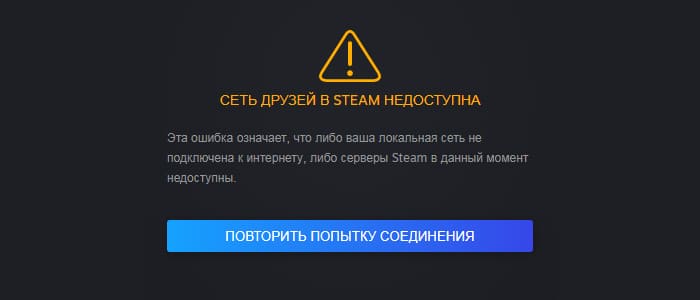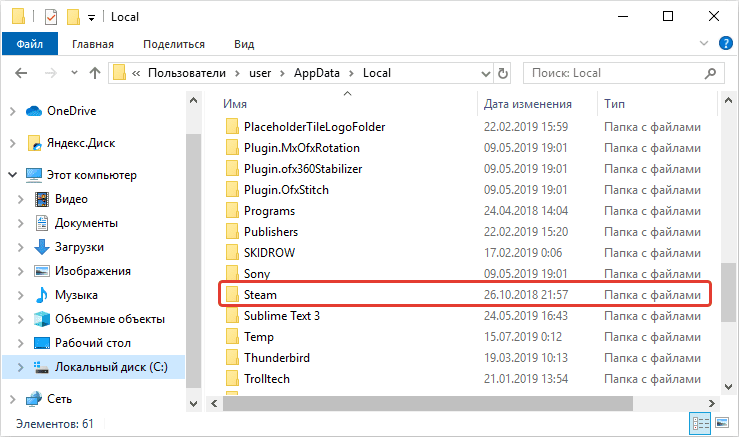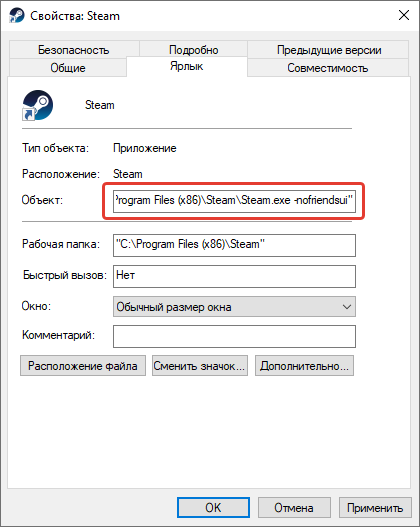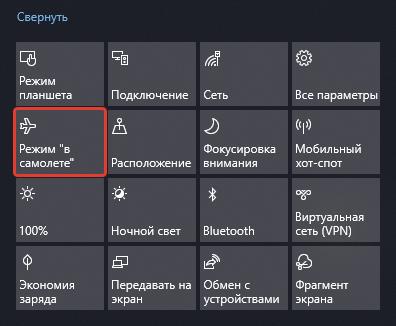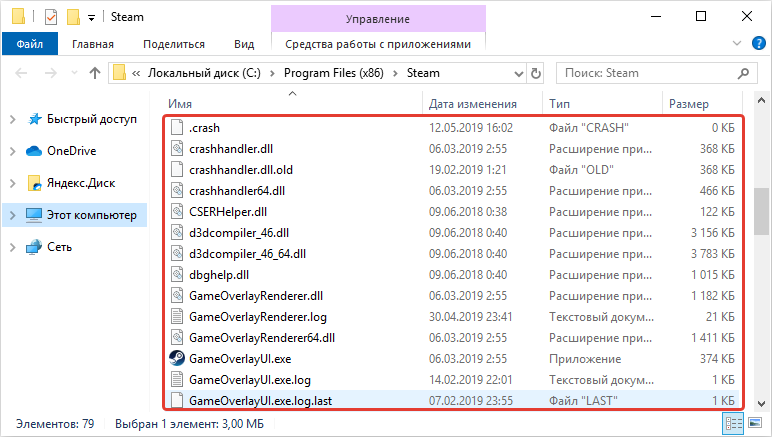Время от времени у пользователей и владельцев аккаунта Steam появляется примерно одна и та же проблема — сеть друзей в Steam недоступна. Обычно такая проблема связана с тем, что в Steam произошла ошибка подключения к сети или с кэшем игровой среды. Ниже приведены все способы, касающиеся решения проблемы.
Удаление кэша Steam в ОС
Начать можно как раз с этого момента – с удаления кэша игровой среды. Для того, чтобы это сделать, необходимо выполнить следующие действия:
- Зайти на локальный диск С.
- Открыть папку с пользователями.
- Выбрать папку со своей учетной записью пользователя.
- Открыть папку под названием AppData. В том случае, если папки с таким названием нет, необходимо зайти в свойства папок и включить отображение скрытых файлов и папок.
- Перейти в каталог Local и удалить оттуда папку Steam.
Очистка кэша загрузки в Steam
Здесь действий еще меньше. Для очистки кэша загрузок в игровой среде нужно сделать следующее:
- Запустить игровую среду.
- Выбрать надпись Steam, расположенную в левом углу.
- Открыть раздел с настройками.
- Перейти в «Загрузки» и нажать на очистку кэша загрузки.
Очистка кэша браузера в Steam
Здесь следует сделать так:
- Запустить игровую среду Steam.
- Открыть настройки.
- Перейти к браузеру.
- Очистить кэш браузера.
- Удалить куки браузера.
Установить свойства для ярлыка Steam
Здесь действия будут следующими:
- Нажать ПКМ на ярлыке игровой среды Steam и выбрать «Свойства».
- Зайти в раздел «Ярлык» в меню «Объект».
- Дописать в свойствах ярлыка «-nofriendsui».
- Еще стоит дополнительно выбрать пункт «Запустить от администраторского имени». Находится он в разделе «Совместимость».
- Сохранить все произведенные изменения.
Если все эти способы не помогли, стоит идти дальше.
Проверка активности подключения к сети
Это один из самых банальных советов, но некоторые пользователи, даже имеющие достаточный опыт, спотыкаются как раз на этом моменте. Поэтому стоит выполнить несколько простых действий и убедиться в том, что с интернетом все в порядке:
- Зайти в интернет с помощью браузера или с помощью иных устройств.
- Перезагрузить роутер.
- Выключить и снова включить режим «в самолете» на своем ноутбуке.
В большинстве случаев все эти простые действия способны выручить, поэтому не стоит всеми ими пренебрегать. В том случае, если в интернет-браузере или в иных устройствах интернет работает отлично, это значит, что дело не в отсутствии интернета.
Перезапуск игровой среды Steam
Следующий логичный шаг – это перезапуск игровой среды Стим. Лучше всего выполнить это действие с помощью «Диспетчера задач». Также можно перезапустить свой компьютер.
В некоторых случаях процесс выполнения игровой среды может немного подвиснуть, поэтому Steam может выдавать сообщения о том, что сетевое подключение отсутствует. Еще можно произвести выход из сервиса и зайти в сервис снова. После всего этого необходимо попробовать получить полный доступ ко всем сетевым играм.
В некоторых случаях рекомендуется всего лишь подождать. Вполне может быть, что на сервисе происходят технические работы, поэтому сервис недоступен и выдает сообщения о невозможности подключиться к сети друзей Steam.
Рекомендуем прочитать: Этот сеанс игры теперь недоступен в CS GO — что делать
Работа брандмауэра или антивируса
Очень часто антивирус операционной системы блокирует приложения, поэтому в Steam появляется ошибка подключения к сети друзей. В брандмауэре стоит выполнить следующие действия:
- Вбить в поиск слово «брандмауэр».
- Открыть разрешение взаимодействий с программами посредством брандмауэра ОС.
- Найти в списке программ Steam и убедиться в том, что напротив Steam стоит пара галочек. Если галочек нет или стоит только одна, следует нажать на «Изменить параметры» для частной и для публичной сети.
Что же касается антивирусного программного обеспечения, то они не очень сильно друг от друга отличаются. Поэтому сложно точно сказать, где находятся необходимые настройки.
Поврежденные файлы
Есть еще одна серьезная причина нарушения работы Steam – это поврежденные файлы сервиса. Пускай это случается очень редко, но все же есть несколько файлов, из-за неправильной работы которых у Steam появляются проблемы с сетью. Поэтому в таком плане стоит сделать следующее:
- Нажать ПКМ по ярлыку игровой среды Steam.
- Выбрать «расположение файла».
- В каталоге с программой найти Steam.dll и ClientRegistry.blob.
- Скопировать оба файла в любое иное место.
- Удалить файлы из начального каталога.
Не нужно беспокоиться о том, что после этого работоспособность игровой среды будет нарушена. Steam все равно не перестанет правильно работать, так как он восстановить их самостоятельно во время следующего запуска. Конечно же, это произойдет в том случае, если у Steam нет проблем с доступом к интернету или с доступом к сети друзей.